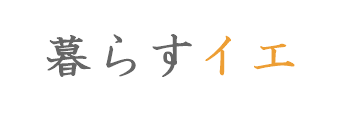在宅ワーク用のディスプレイを追加する事にしました。
私は在宅ワークをしているのですが、在宅ワークといえばノートパソコン1台で手軽に出来そう…と思っていた私。
でも甘かった。
仕事内容にもよるかと思いますが、ノートパソコン1台では本格的に作業をするには限界があります。
会社からも、ディスプレイは1台、もしくは2台ぐらいはあった方がいいとアドバイスされ、早速購入する事にしました。
在宅ワーク用ディスプレイとして求める条件
私が在宅ワーク用として新たに購入するディスプレイに求める条件は以下のとおり。
- 23.8インチ
- ノングレア
- IPSパネル
- スリムベゼル
- ブルーライト軽減
- 高さ調整可能
- 角度調整可能
- 音声出力
- 接続→HDMI
- 価格は2万円台まで
詳しくないのでどんなディスプレイが良いのか分からず迷ったのですが、色々と調べた結果、自分が希望する条件を絞り込むの上記のようになりました。
「目に優しい」「高さ角度調整」「接続が簡単」
この3点に重点を置きつつ、出来るだけコスパの良い商品を調べました。
Dell ディスプレイ Sシリーズ
そして私はDellのディスプレイから選ぶ事にしました。
他にももっと安価なディスプレイがありますが、性能と機能のバランスが良いと感じるのはやはりDellかな、と。
ちなみに私はプライベート用に現在使用しているのはEIZOのディスプレイです。

↑EIZOのディスプレイは購入後4年近く経過しますが、今でも買って良かったととても満足しています。ただ価格もそれなりにお高いので、今回は仕事用としてもう少しコスパを抑えようかと。
EIZOのディスプレイを購入した時もDellのディスプレイと比較して、コスパを重視するならDellも負けていないな~と感じましたが、今回もやはりDellは高性能な機種でもお手頃価格なものがあると感じました。
そこで私が候補としたのが、Dellのディスプレイの、Sシリーズです。
S2421H
まず価格で惹かれたのはS2421H。
スリムベゼルですっきりデザイン。
スピーカー内臓で、HDMIケーブルで接続可能。
ノングレアやブルーライト軽減もあり、私が希望する最低限の機能が供えられています。
何より価格が2万円を切るという安さ。
そもそも安いディスプレイではスピーカーが付属していない商品が多いんですよね。
そんな中、この商品はスピーカー付でこの価格は嬉しいです。
ただこちらは高さ調整が付いていないのが惜しい!
同じタイプでS2421HSという機種なら、高さ調整が付いているのですが逆にスピーカーが付いていないようです。
この2機種で比較するなら、現在価格ではコスパでS2421Hを選ぶ方が良さそう。
高さ調整なら台などで調整出来るでしょうし。(と、この時は思っていました)
S2422HZ
そして悩んでいたところ、目に留まったのがこのS2422HZ。
何とこのディスプレイ、カメラが付いている!!
S2421HSとほぼ同価格なのに、カメラ付き!
そしてさらに、高さ調整、回転などもあり、USB-Cまで付いてる!!
さらにさらに!USBハブまで付いてる!!!
まさに自宅で仕事用に使うにはピッタリ。
商品名に、「ビデオ会議モニター」って表示されているぐらいですしね。
この商品を見るまでは、USBハブとかUSB-Cの必要性はあまり意識していなかったのですが、これはあると便利!と思い、この商品に決定しました。
USB-typeC があればトリプルディスプレイも簡単
私はノートパソコンを使って仕事をしますが、ディスプレイは2台追加する予定です。
なのでノートパソコンを含めるとトリプルディスプレイになります。
そして私が所有するノートパソコンにはHDMIポートが1個と、USB-typeCが1個あります。
※現在↓このパソコンを仕事用にしています。

今所有している1台のディスプレイではHDMIしか接続する事が出来ない為、2台目のディスプレイをどう接続するべきか悩みました。
ですがディスプレイ側がUSB-typeCに対応していれば、ノートパソコンと簡単に接続出来ます!(注)
(注)パソコン側のUSB-typeCが映像出力に対応しているか事前に確認が必要です!私はこの点に失敗しました。その件はまた後日出来れば記事にします。
Dell S2422HZ ディスプレイを購入
そして購入したのがこちら。

Dell S2422HZです。
内容はこのようにシンプル。

Dellの製品は購入時に自動的に製品登録されるので、保証書が付いていません。
組み立て方法が書かれた用紙は同封されていますが、見なくても簡単に組み立てる事が出来ました。
設置してみた
そしてこちらが設置してみたところ。

中央が今回購入したDellのディスプレイです。
右側は以前から所有しているEIZOのディスプレイ。
どちらのディスプレイも高さ調整可能なので、高さを揃える事が出来ます。

どちらも同じ23.8型のスリムベゼルなので統一感がありスッキリして見えます。
そして、どちらのディスプレイも回転機能付きなので、縦向きにする事が可能。

まぁ、通常は2台も縦で使用する方は少ないと思いますので、補助ディスプレイの1台のみを縦にして使用する場合はありそうです。

カメラ付きディスプレイ
そしてやはりこのDell S2422HZの特徴は、このカメラ!

ディスプレイ上部にカメラが付いています。
不要な時は指でワンプッシュするだけで収納する事も可能。

カメラを収納してしまえば、↓このように全く存在が分かりません。

私は在宅ワークでweb会議があるのですが、ノートパソコンのカメラを使用したり、時にはこのディスプレイのカメラをサブとして使用する事も可能なので、web会議などをされる方にはかなりお勧め!
実際使ってみた感想としては、ノートパソコンよりも広角に映り、色合いなどは薄めで個人的にはノートパソコンのカメラより肌が綺麗に映ると思います。
接続機能・端子
そしてこの機種の良いところは、無駄な端子を省き、必要最小限の「使える端子」が揃っている事。

個人的にはディスプレイポートは使う事は無さそうかな~と思うのですが、それ以外は欲しい端子だと思います。
特にこれからのディスプレイはUSB-Cがあると便利!
あと、実際に使ってみて「あって良かった!」と感じるのがこのUSB-A端子。

このディスプレイにはUSB-A端子が2カ所あるのですが、これが実際使って見るとかなり便利です。
ノートパソコンのUSB端子が足りなかったり、距離が遠過ぎて届かなかったりする時にも活躍します。
私は無線のキーボードやマウスのUSBに使用しているのですが、ノートパソコンを外して使用する時も挿しっ放しにしておけるのでとても楽です。
まとめ
カメラ付き、USB-typeC端子付きでコスパが良いディスプレイという印象です。
USB-typeAも付いていて、事務作業や仕事用にするには丁度良いと思います。
この後、もう少し安価なディスプレイを追加したのですが、高さ調整がなく思いのほか使いづらく感じたので、とりあえず仕事用に1台という場合にはS2422HZはおすすめです。